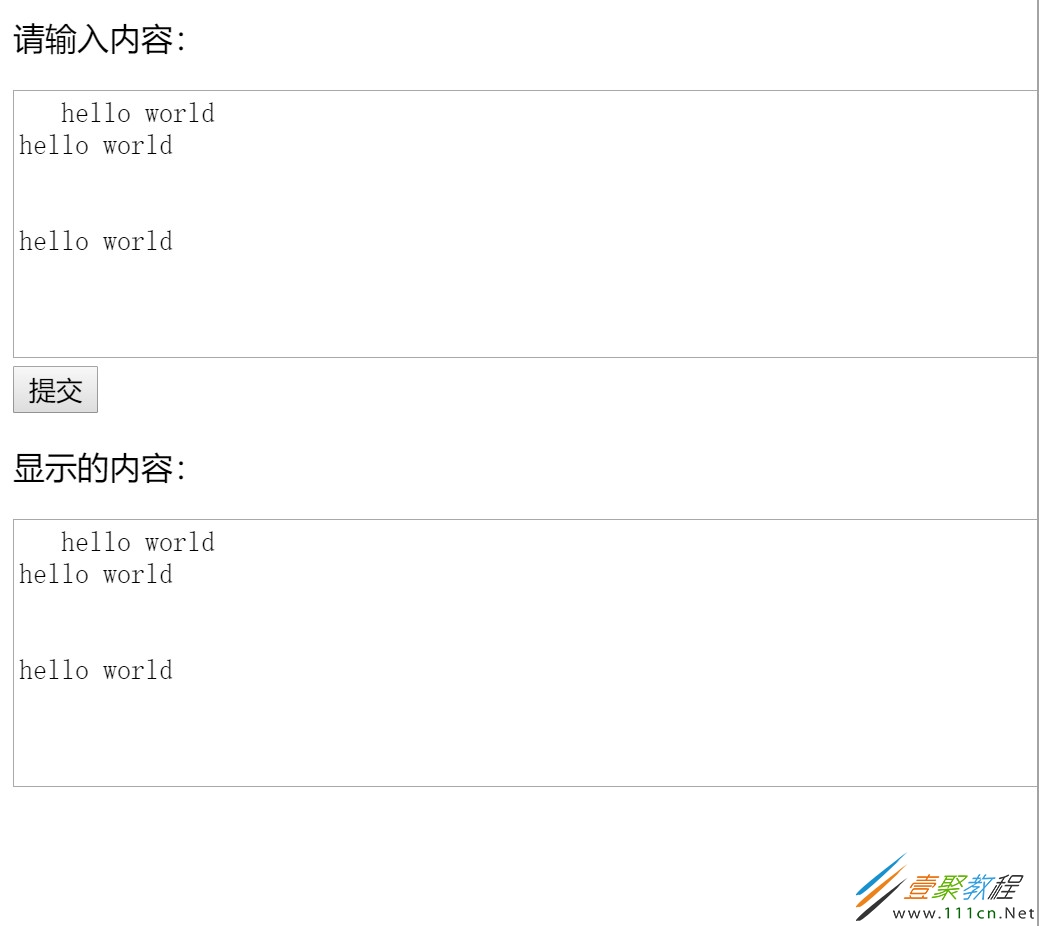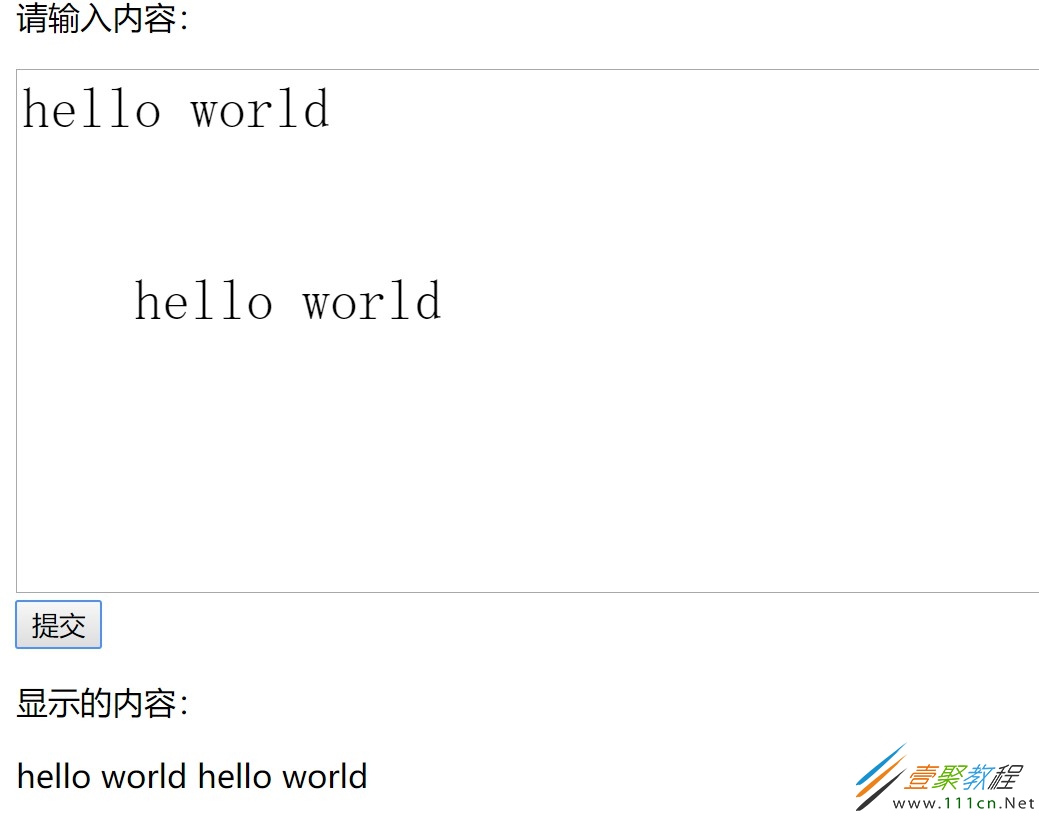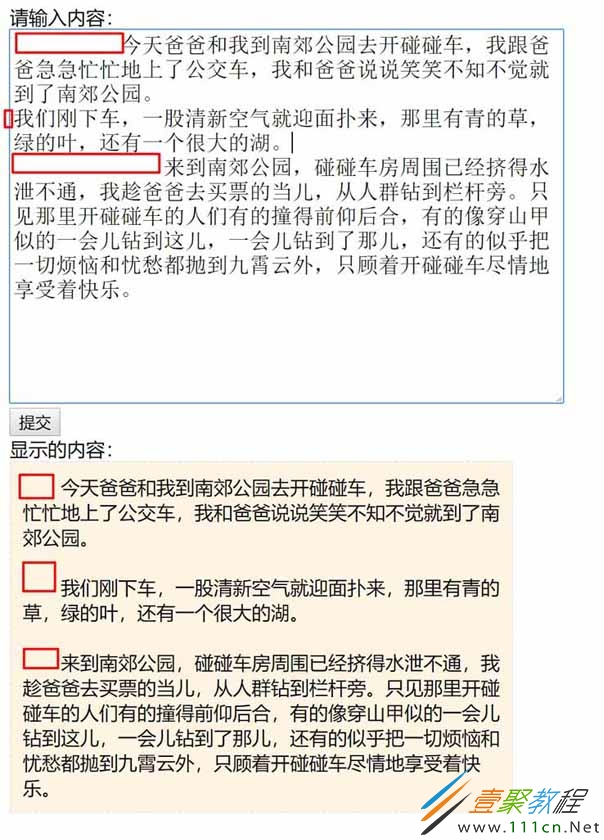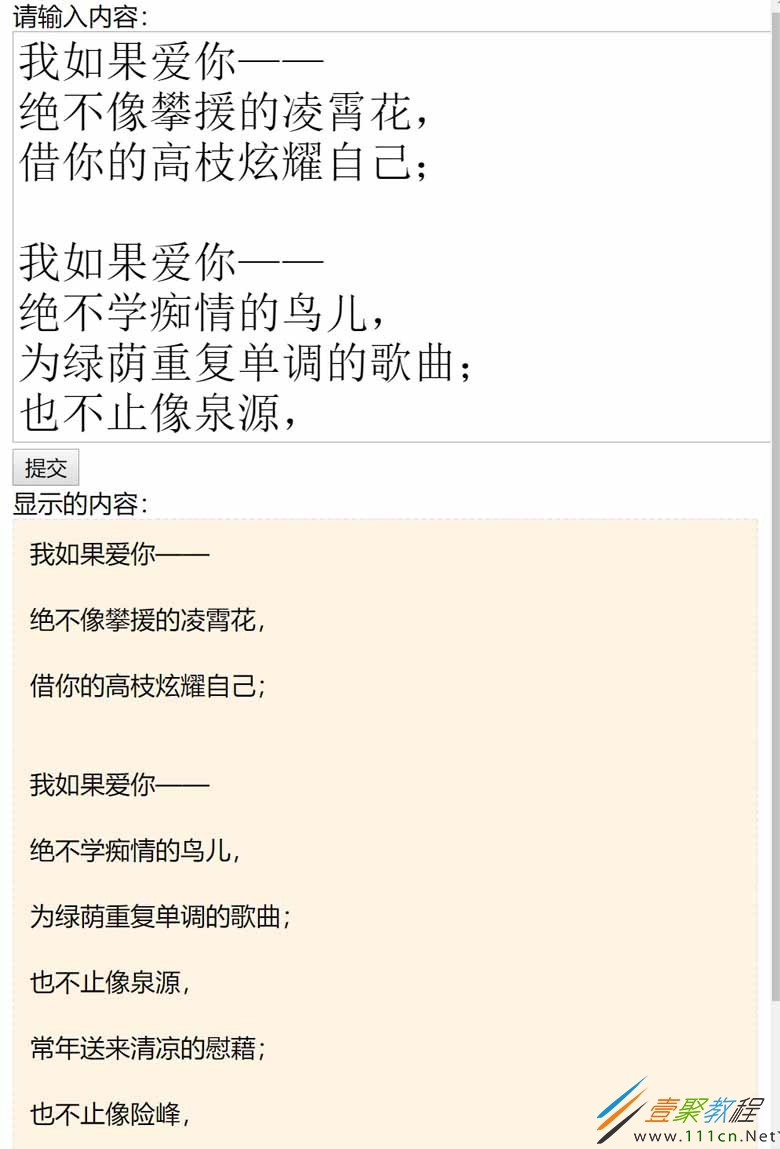最新下载
热门教程
- 1
- 2
- 3
- 4
- 5
- 6
- 7
- 8
- 9
- 10
如何处理textarea中的换行和空格 处理textarea中的换行和空格代码实例
时间:2022-06-25 18:00:14 编辑:袖梨 来源:一聚教程网
本篇文章小编给大家分享一下处理textarea中的换行和空格代码实例,小编觉得挺不错的,现在分享给大家供大家参考,有需要的小伙伴们可以来看看。
当我们使用 textarea 在前台编辑文字,并用 js 提交到后台的时候,空格和换行是我们最需要考虑的问题。在textarea 里面,空格和换行会被保存为/s和/n,如果我们前台输入和前台显示的文字都是在 textarea 里面,其实并不需要做任何处理,你在 textarea 里面编写的样式会按照你之前编辑时候的样式,正确的显示出来。
那么如果你需要 textarea 编辑提交的文字,从后台返回之后,不是显示在 textarea 里面,那么就需要考虑处理空格和换行。
项目需求里要求用户在 textarea 输入文字,提交之后以文章的格式显示在页面上。不管用户输入的时候打了多少空格,默认每段文字都只缩进2个字符,且要考虑用户上传的诗歌形式,也就是每个段落之间可能有两行空白。总而言之一句话总结呢,就是—去掉用户的输入的空格,保留段落之间的换行。
那么最终的做法就是,在保存的时候还是不做任何处理,直接保存到后台。显示的时候,从后台获取到文本之后,去掉文中的所有空格,然后显示在
标签里面。这里用一个小例子来示意一下textarea在各种情况下的保存和显示。首先创建一个简单的 html 页面,为了方便获取数据和显示,引入 vue 来处理数据,给提交按钮绑定一个点击事件,点击确定之后,显示在下面。基本的页面结构和 js 如下:
// js部分 const vm = new Vue({ el:'#app', data:{ text1:'', text2:'' }, methods:{ submitText(){ this.text2 = this.text1; } } })请输入内容:
显示的内容:
不处理空格和换行 显示在 textarea 里面
这一步就很简单了,直接点击提交,可以看到效果,如下图。在未做任何处理的情况下,保留了所有的空格和换行,适合保存再编辑。
不处理空格和换行 显示在 div 里面
把刚刚第二个 textarea 替换成 div ,效果如下图。可以看到空格和换行符都没有被处理出来,直接被忽略掉了。
请输入内容:
显示的内容:
{{text2}}
不处理空格和换行 显示在 pre 标签里面
将 div 替换成 pre 标签,将提交的文本显示在 pre 标签里面。pre 元素可定义预格式化的文本。被包围在 pre 元素中的文本通常会保留空格和换行符,他比较常见的应用就是用来显示代码,在技术网站和博客的页面里面,pre 标签都是用来包裹代码块的。
可以从下图的效果看出,pre 标签也可以完全实现保留用户所输入的空格和换行,看上去似乎能够达到基本需求了。那么接下来的问题就是,如何去掉空格,并且实现自动缩进2个字符。
请输入内容:
显示的内容:
{{text2}}那么试试直接给 pre 标签设置 css 属性text-index:2em;?这样能够实现需求吗?答案显然是不行,因为这个属性规定的是块级元素首行文本的缩进,而这里从始至终都只有一个块级元素 pre ,显然是不能实现。而且我们还要考虑到用户自己输入的空格。
替换空格保留换行
既然直接显示行不通,看来还是必须要处理文本,那我们就处理一下。首先尝试,去掉所有的空格,首先想到的就是trim()方法。思路就是,以换行符为分割,获取到每一段文本,然后用trim()方法去掉文本前后的空格,用标签把每段文字包裹起来,再把每一段用
换行标签拼接起来。同时,不用pre标签来显示文本了,直接将处理过后的的 html 片段插入到 div 标签里面,这里用到的是 vue 的 v-html 属性。// js部分 submitText(){ let arr = []; this.text1.split('n').forEach(item=>arr.push(`请输入内容:
显示的内容:
${item.trim()}
`)); this.text2 = arr.join('
'); }如下图所示,基本实现自动缩进和保留换行啦。
下面我们输入一段诗歌,加上一些样式,看看最终效果如何:
再输入一段文章,输入的时候打乱文章的缩进,可以看到不管我们如何缩进,显示效果始终都是缩进两个字符,那么就实现需求啦!
相关文章
- 《弓箭传说2》新手玩法介绍 01-16
- 《地下城与勇士:起源》断桥烟雨多买多送活动内容一览 01-16
- 《差不多高手》醉拳龙技能特点分享 01-16
- 《鬼谷八荒》毕方尾羽解除限制道具推荐 01-16
- 《地下城与勇士:起源》阿拉德首次迎新春活动内容一览 01-16
- 《差不多高手》情圣技能特点分享 01-16